Cum să eliminați toate aplicațiile Google și Bloatware de pe orice dispozitiv Android
Sfaturi și Trucuri Pentru Android / / August 05, 2021
Majoritatea smartphone-urilor Android sunt livrate cu o grămadă de aplicații preîncărcate sau aplicații Google inutile, cu excepția dispozitivelor Google Pixel și a dispozitivelor Stock UI Android care nu sunt disponibile. Deși unele dintre aplicațiile preîncărcate sunt utile pentru utilizatori, cele mai multe dintre ele sunt prea buggy și s-ar putea să nu fie utile. Este nevoie de mult spațiu de stocare intern și memorie RAM pentru a rula chiar și în fundal. Aici v-am împărtășit ghidul pas cu pas despre cum să eliminați toate aplicațiile Google și Bloatware de pe orice dispozitiv Android.
Sunt mulți utilizatori sunt îngrijorați despre securitatea sistemului și doriți să De-Google. Mulțumită @xd4d3v și @conbak49 pentru partajarea acestui ghid complet. Puteți De-Google sau De-Bloat cu ușurință orice dispozitiv Android urmând pașii de mai jos. Asigurați-vă că acest ghid necesită instalarea TWRP Recovery pe telefonul dvs. și pe Magisk v19 + zip. Acum, să aruncăm o privire rapidă asupra prezentării generale De-Google de mai jos.
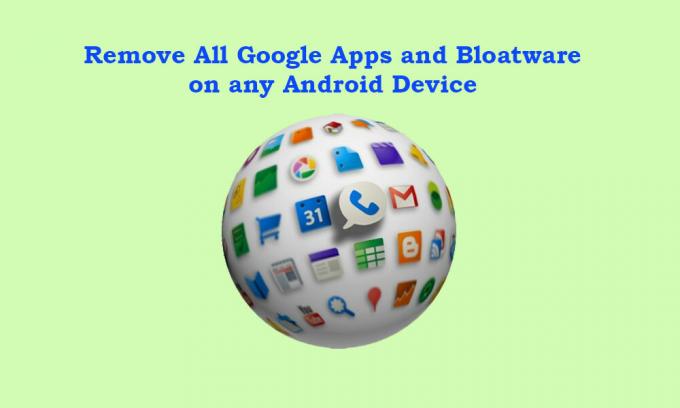
Cuprins
- 1 Ce este De-Google?
- 2 De ce trebuie să eliminăm Google Apps?
- 3 Ce se va întâmpla dacă dezactivăm aplicațiile Google pe telefonul Android?
-
4 Pași pentru a elimina toate aplicațiile Google și Bloatware de pe orice dispozitiv Android
- 4.1 Cerinte obligatorii de inceput:
- 4.2 Pasul 1:
- 4.3 Pasul 2:
- 4.4 Pasul 3:
Ce este De-Google?
Toate dispozitivele Android vin cu pachetul Google Apps sau GApps preinstalat care include Gmail, YouTube, Maps, Google Drive, Foi de calcul Google, Google Keep, Google Photos, Google Chrome, Google Play Store, Google Docs, Google Translate, Google Keyboard, Google Play Books, Google Play Music, Google Play Filme și TV, Manager dispozitiv Android, Google Calendar, Prezentări Google, Google Text-to-Speech, Google Street View, Ceas, Google Talkback, Sistem Android WebView, Google Play Servicii etc.
Așadar, pentru a fi foarte sincer, o mulțime de aplicații nu vor fi la îndemână pentru majoritatea utilizatorilor din viața lor de zi cu zi. Dar problema este că majoritatea nu pot fi dezinstalate. Acum, dacă doriți să dezinstalați complet toate aplicațiile Google, se numește De-Google.
De ce trebuie să eliminăm Google Apps?
Este vorba despre confidențialitate și securitate a datelor dvs. personale, acreditări etc. pe care nu doriți să le dezvăluiți sau să le compromiteți în niciun caz. Cu toate acestea, datorită prezenței online în viața de zi cu zi și a altor sarcini sau permisiuni în timpul utilizării oricărei aplicații, vă pot afecta enorm datele personale. De aceea, majoritatea experților spun întotdeauna că, odată ce datele dvs. sunt publicate prin intermediul oricărui serviciu sau aplicație, nu veți mai avea control asupra acestora. Și asta este adevărat.
- Algoritmul avansat de AI al Google ține întotdeauna o evidență a tuturor activităților dvs., cum ar fi istoricul web, conectările, locația, mișcările, tranzacțiile online, istoricul chaturilor și multe altele.
- Google înregistrează, de asemenea, datele vocale ale utilizatorilor prin Google Home sau Google Voice pe text sau orice dispozitiv inteligent sau difuzor inteligent alimentat de Google Assistant.
- Dacă căutați un produs online, Google urmărește imediat căutările dvs. recente și apoi încearcă să împingă tipuri similare de produse sau același produs peste tot. Deși majoritatea companiilor populare fac același lucru în scopuri de marketing.
Ce se va întâmpla dacă dezactivăm aplicațiile Google pe telefonul Android?
Aplicațiile și serviciile Google sunt partea cea mai esențială a unui dispozitiv Android pentru a rula sistemul și serviciile de fundal fără probleme pentru mai mult timp. Cu excepția variantelor chinezești, toate dispozitivele Android rulează pe Google Apps (GApps), cum ar fi Google, Gmail, YouTube, Hărți, Calendar, Telefon, Mesaje, Documente Google, Foaie Google, Google Drive și multe altele.
Dar dacă dezactivăm Google Apps sau eliminăm de pe dispozitivul nostru Android, atunci ne vom confrunta cu o mulțime de erori sau probleme de compatibilitate sau chiar probleme legate de performanța sistemului în utilizarea noastră zilnică. În plus, putem întâlni alte probleme majore, cum ar fi blocarea aplicației, închiderea forței aplicației, utilizarea ridicată a memoriei sau a procesorului, probleme legate de rețea, streaming online sau probleme de tamponare, probleme legate de actualizarea software-ului, probleme legate de actualizarea aplicației și Mai Mult.
Pași pentru a elimina toate aplicațiile Google și Bloatware de pe orice dispozitiv Android
Înainte de a merge la pași, să urmăm toate cerințele de mai jos, care sunt foarte foarte importante.
Cerinte obligatorii de inceput:
- Veți avea nevoie de un computer / laptop și un cablu USB.
- Descărcați cel mai recent Magisk v19 + zip și copiați-l pe computer.
- Descărcați Titanium Backup și mutați-l pe computer.
Notă:
Chiar și după ce ați eliminat complet aplicațiile Google de pe dispozitiv, veți obține un magazin Aurora complet funcțional. Este la fel ca Magazinul Google Play fără trackere. Se află în cadrul proiectului open source MicroG și veți putea instala toate aplicațiile (anonim), inclusiv aplicațiile cu plată (cu datele dvs. de conectare).
Declinare de responsabilitate:
Uneori, TWRP poate da un mesaj de eroare de genul „incapabil de montat sistem de stocare / stocare”. Dacă se întâmplă, mergeți la montură > Depozitare > selectați Suport de stocare > Memorie interna și încercați din nou și ar trebui să fie remediat.
** NICIODATĂ nu începeți să eliminați aplicațiile de sistem fără a porni sistemul pentru prima dată. În caz contrar, dispozitivul dvs. va fi blocat pe bootloop sau sistemul va fi blocat.
Pasul 1:
- Eliminați contul Google și eliminați blocarea parolei / modelului de pe dispozitivul dvs. din meniul Setări. (Important)
- Acum, conectați dispozitivul la computer utilizând un cablu USB și copiați toate fișierele descărcate pe cardul MicroSD sau pe unitatea USB OTG.
- Va trebui să faceți backup pentru toate fișierele.
Pasul 2:
- Instalați TWRP pe dispozitivul dvs. [Căutați modelul dvs. specific aici]
- Dacă magisk-ul este deja instalat, puteți porni în TWRP din „Module” din panoul din stânga al Magisk și din panoul din dreapta din „Modules” selectați „reboot into recovery”.
- Acum, efectuați o resetare din fabrică pe dispozitivul dvs. din Ștergere> Ștergere avansată din meniul TWRP. Selectați Dalvik / ART Cache, Date, Stocare internă*, Cache. [NU ȘTERGE SISTEMUL]
- * Dacă nu aveți card MicroSD sau driver USB OTG, atunci nu selectați și ștergeți memoria internă.
- Re-blitzează fișierul zip Magisk de pe dispozitiv folosind TWRP Recovery.
- NU REPORTEAȚI dispozitivul chiar acum.
- Conectați cardul MicroSD sau USB OTG la telefon.
- Flash Magisk v19 + fișier zip + fișier zip Flash Dezactivare criptare.
- Acum, porniți dispozitivul în sistem în mod normal. [NU CONECTAȚI-VĂ LA INTERNET]
- Apoi, copiați fișierele de pe cardul MicroSD sau USB OTG în memoria internă de pe dispozitiv.
- Reporniți din nou dispozitivul în recuperarea TWRP.
- Faceți o copie de rezervă completă a imaginii de sistem a dispozitivului dvs. prin TWRP din opțiunea Backup.
- Acum, reveniți la opțiunea Backup și faceți o copie de rezervă a tuturor, cu excepția imaginii de sistem de data aceasta.
- Reporniți dispozitivul și copiați toate datele copiate, cu excepția imaginii de sistem pe cardul MicroSD sau unitatea USB OTG.
- Instalați aplicația Titanium Backup pe telefonul dvs. și permiteți accesul root.
- Găsiți toată lista de aplicații Google dezinstalabile pentru a elimina toate aplicațiile Google și bloatware de pe orice dispozitiv Android.
- În colțul din dreapta sus al aplicației Titanium Backup, selectați pictograma (un fișier cu bifă) și se va deschide „Acțiuni în lot -ALL”.
- Glisați în jos pentru a dezinstala.
- Selectați „Dezinstalați toate aplicațiile utilizator și sistem”.
- Deselectați toate și selectați manual aplicațiile pe care doriți să le dezinstalați.
- Veți obține o listă cu o grămadă de aplicații cu nume precum - com.android.phone.overlay în care termenul de suprapunere va fi prezent în toate numele aplicațiilor.
- Asigurați-vă că selectați și ștergeți mai întâi suprapunerile, apoi selectați și dezinstalați aplicațiile complete.
- Dacă doriți să ștergeți aplicațiile una câte una, găsiți și selectați numele pachetului de aplicații, cum ar fi pentru aplicația calculator, veți vedea com.google.calculatorprebuilt
- Lansați aplicația Titanium Backup> selectați Backup / Restore> apăsați pe orice aplicație> atingeți de două ori butonul Dezinstalare în culoare roșie pentru a dezinstala complet aplicația.
- Asigurați-vă că reporniți dispozitivul o dată după ce ați dezinstalat câteva aplicații pentru a verifica dacă sistemul funcționează corect sau nu. Uneori, pachetele de aplicații interconectate pot provoca blocarea. Dacă sistemul funcționează bine, continuați să eliminați aplicațiile de sistem sau bloatware.
- Dacă în cazul în care sistemul dispozitivului se blochează, se blochează în bootloop sau se blochează pe sigla de boot, puteți urma pașii de mai jos:
- Porniți în modul TWRP> Accesați Restaurare> Apăsați pe Restaurare sistem (selectați imaginea sistemului)> Efectuat.
Pasul 3:
- Instalare servicii microG prin NanoDroid > Descărcați NanoDroid-patcher-.zip și NanoDroid-microG-.zip.
- Copiați fișierele zip de pe telefon.
- Porniți din nou dispozitivul în modul TWRP> Accesați Instalare> Selectați și blocați fișierul patcher, apoi instalați fișierul microG. [Fișierul Patcher durează prea mult timp pentru instalare. Ai ceva răbdare]
- Accesați Ștergere> Ștergere avansată> Selectați memoria cache și ștergeți-o.
- Reporniți dispozitivul în sistem.
- Acum, veți obține Aurora Store pentru instalarea de aplicații precum Google Play Store.
- Conectați-vă dispozitivul la internet prin date mobile sau Wi-Fi.
- Mergeți la Magisk> Instalați modulul Bromite Systemless Webview> Instalați Xposed Framework.
- În Xposed Framework, va trebui să instalați modulul AnyWebView> Reporniți dispozitivul.
- Acum, accesați Setările telefonului> Sistem> Opțiuni dezvoltator [Atingeți de 7 ori pe Numărul de construcție lângă Despre telefon pentru a activa opțiunile dezvoltatorului]
- Sub opțiunea WebView, selectați Bromite Webview.
- După ce ați terminat de îndepărtat bloatware, asigurați-vă că faceți o copie de rezervă completă a datelor a sistemului fără bloatware prin recuperarea TWRP pentru referință viitoare.
- Gata, băieți. Bucurați-vă!
Sperăm că vi s-a părut util acest ghid. Nu ezitați să întrebați în comentariile de mai jos pentru orice întrebări.
Sursă: Dezvoltatori XDA
Subodh iubește să scrie conținut, indiferent dacă acesta poate avea legătură cu tehnologia sau altele. După ce a scris pe un blog tehnologic timp de un an, devine pasionat de asta. Îi place să joace jocuri și să asculte muzică. În afară de blogging, el creează dependență de computerele de jocuri și de scurgerile de smartphone.



